- Deel 1. WhatsApp-berichten overzetten van Android naar iPhone met nieuw telefoonnummer
- Deel 2. Verplaats WhatsApp-berichten van Android naar iPhone via e-mail
- Deel 3. Professionele manier om gegevens over te zetten van Android naar iPhone
- Deel 4. Veelgestelde vragen over WhatsApp-berichten overzetten van Android naar iPhone
Gegevens overbrengen van iPhone, Android, iOS, computer naar overal zonder verlies.
- Breng gegevens over van de ene micro-SD-kaart naar een andere Android
- Foto's overbrengen van de ene telefoon naar de andere
- Hoe foto's overbrengen van oude LG-telefoon naar computer
- Hoe foto's overbrengen van een oude Samsung naar een andere Samsung
- Contacten overbrengen van Samsung naar iPhone
- Gegevens overbrengen van LG naar Samsung
- Gegevens overbrengen van oude tablet naar nieuwe
- Bestanden overzetten van Android naar Android
- ICloud-foto's overzetten naar Android
- IPhone-notities overbrengen naar Android
- Breng iTunes Music over naar Android
WhatsApp-berichten van Android naar iPhone overbrengen
 Posted by Lisa Ou / 31 maart 2022 09:00
Posted by Lisa Ou / 31 maart 2022 09:00 WhatsApp is een berichtentoepassing die tegenwoordig vooral door mensen wordt gebruikt. In plaats van hun standaard Berichten-app te gebruiken waarvoor de simkaart eerst moet worden geladen om met anderen te communiceren, met behulp van hun wifi of mobiele data thuis of waar dan ook, kunnen ze iedereen berichten sturen via WhatsApp. Maar als u van plan bent om van Android naar iPhone over te schakelen of een back-up van uw belangrijke berichten van WhatsApp wilt. Het is noodzakelijk om ze over te dragen. Gelukkig ben je bij deze post terecht gekomen. We laten je de meest effectieve en uitstekende technieken zien om je WhatsApp-berichten probleemloos over te zetten.
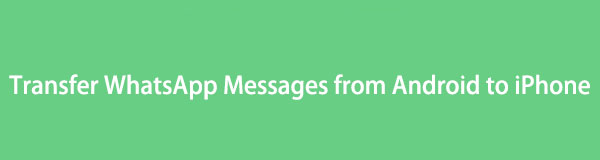

Gidslijst
- Deel 1. WhatsApp-berichten overzetten van Android naar iPhone met nieuw telefoonnummer
- Deel 2. Verplaats WhatsApp-berichten van Android naar iPhone via e-mail
- Deel 3. Professionele manier om gegevens over te zetten van Android naar iPhone
- Deel 4. Veelgestelde vragen over WhatsApp-berichten overzetten van Android naar iPhone
Deel 1. WhatsApp-berichten overzetten van Android naar iPhone met nieuw telefoonnummer
Veel mensen zijn bang dat als ze hun telefoonnummer wijzigen, ze niet langer toegang hebben tot hun WhatsApp-berichten vanaf hun oude nummer. Blijkbaar is dit niet waar. Vooral als je een back-up hebt gemaakt van je WhatsApp-chats, kun je ze openen, zelfs als je van telefoon of nummer wisselt. Houd er rekening mee dat, om voor u herstel je WhatsApp-back-up, moet u hetzelfde nummer invoeren dat u hebt gebruikt. Hier leest u hoe u het kunt doen.
Stappen voor het overbrengen van WhatsApp-berichten van Android naar iPhone met een nieuw telefoonnummer:
Stap 1Verwijder eerst de oude simkaart van je Android-telefoon met de oude. Zorg ervoor dat beide nummers nog steeds werken.
Stap 2Start daarna WhatsApp op je Android-telefoon. Ga naar Instellingen > Account > Verander nummer. Tik vervolgens op de Volgende knop.
Stap 3Voer vervolgens uw oude en nieuwe telefoonnummers in en tik op voortzetten. Vervolgens ontvangt u een code, voer deze in om de wijzigingen te bevestigen.
Stap 4Maak nu een back-up van uw WhatsApp-chats op lokale opslag vanaf uw nieuwe nummer en verplaats deze naar uw iPhone-apparaat. Gebruik ten slotte dezelfde nieuwe simkaart op uw iPhone.
Dit is een gemakkelijke techniek om zet je WhatsApp-berichten over van iPhone naar Android. Als je niet van plan bent je telefoonnummer te wijzigen, maar gewoon WhatsApp-berichten van je Android naar iPhone wilt overbrengen, is de E-mailchatfunctie van de app handig.
Gegevens overbrengen van iPhone, Android, iOS, computer naar overal zonder verlies.
- Verplaats bestanden tussen iPhone, iPad, iPod touch en Android.
- Bestanden importeren van iOS naar iOS of van Android naar Android.
- Verplaats bestanden van iPhone / iPad / iPod / Android naar computer.
- Bestanden opslaan van computer naar iPhone / iPad / iPod / Android.
Deel 2. Verplaats WhatsApp-berichten van Android naar iPhone via e-mail
Hoewel je WhatsApp-berichten niet rechtstreeks van Android naar iPhone kunt overzetten, kun je de E-mail chat functie van WhatsApp. Hiermee kun je gesprekken van je WhatsApp naar elk contact sturen en ze openen op je iPhone. Zeker, een van de gemakkelijkste maar meest effectieve manieren om je WhatsApp-chats van je Android- naar iPhone-apparaat te verplaatsen. Hieronder vindt u de handleiding voor het uitvoeren van deze methode.
Stappen voor het verplaatsen van WhatsApp-berichten van Android naar iPhone via e-mail:
Stap 1Start eerst WhatsApp op je Android-telefoon. Selecteer vervolgens de WhatsApp chat die u wilt overzetten.
Stap 2Tik vervolgens op de drie stip in de rechterbovenhoek van het scherm en selecteer Meer > Chat exporteren > E-mail.
Stap 3Voer vervolgens het e-mailadres van de ontvanger of uw e-mailadres in en tik op de Verzenden icoon. Log ten slotte in op de e-mail op uw iPhone en probeer de verzonden WhatsApp-chats te bekijken.
Het is inderdaad een eenvoudige manier om je WhatsApp-berichten van iPhone naar Android te verplaatsen. Als u echter andere gegevens tussen Android, iPhone of computer wilt overbrengen, hebben we de professionele en beste tool geleverd waarmee u dit kunt doen, en u kunt doorgaan naar het volgende deel.
Deel 3. Professionele manier om gegevens over te zetten van Android naar iPhone
FoneLab HyperTrans is een krachtige en perfecte partner voor uw behoeften op het gebied van gegevensoverdracht. U kunt bestanden zoals foto's, video's, contacten, berichten, enz. zonder veel gedoe overbrengen naar de computer en tussen iOS- en Android-apparaten die het gebruiken. Niet alleen dat, het kan ook een snellere manier bieden om bestanden te exporteren. Met slechts een paar klikken worden uw bestanden, zoals sms-berichten, van uw Android naar uw iPhone overgebracht. En wacht, er is meer; het is een veilig hulpmiddel. Dus nu kun je het gratis downloaden en genieten van de functies.
Gegevens overbrengen van iPhone, Android, iOS, computer naar overal zonder verlies.
- Verplaats bestanden tussen iPhone, iPad, iPod touch en Android.
- Bestanden importeren van iOS naar iOS of van Android naar Android.
- Verplaats bestanden van iPhone / iPad / iPod / Android naar computer.
- Bestanden opslaan van computer naar iPhone / iPad / iPod / Android.
Stappen voor hoe: Tekstberichten overbrengen van Android naar iPhone Met FoneLab HyperTrans:
Stap 1Download en installeer eerst FoneLab HyperTrans op uw computer. En start het na het installatieproces.
Stap 2Verbind vervolgens uw iPhone en Android-telefoons met de computer via USB-kabels. Om vervolgens uw Android-apparaat succesvol te verbinden, volgt u de Verbindingsgids volledig. En kies je Android-telefoon als apparaatbron.

Stap 3Klik daarna op de Berichten en wat je maar wilt in het linkerdeelvenster van de hoofdinterface. Wacht een paar seconden om je sms-berichten te laden en begin met het selecteren van de gesprekken die je wilt overzetten.

Stap 4Klik vervolgens op de Exporteren naar pc pictogram op het menutabblad en welk type bestand u wilt dat de berichten worden overgedragen.

Stap 5Klik op dit punt op de iPhone-naam Bestandsverkenner venster dat wordt weergegeven en klik op de map selecteren knop. En dat is het!

Dat is alles over het delen van bestanden van Android naar iPhone met FoneLab HyperTrans. We onderschrijven deze tool oprecht vanwege zijn vermogen om verschillende bestanden over te zetten, behalve sms-berichten van Android, iOS en computers. Het complete antwoord op uw wensen en eisen.
Deel 4. Veelgestelde vragen over WhatsApp-berichten overzetten van Android naar iPhone
Gegevens overbrengen van iPhone, Android, iOS, computer naar overal zonder verlies.
- Verplaats bestanden tussen iPhone, iPad, iPod touch en Android.
- Bestanden importeren van iOS naar iOS of van Android naar Android.
- Verplaats bestanden van iPhone / iPad / iPod / Android naar computer.
- Bestanden opslaan van computer naar iPhone / iPad / iPod / Android.
1. Hoe WhatsApp-berichten overzetten van Android naar iPhone met Google Drive?
Helaas kun je je WhatsApp-berichten niet overzetten van je Android naar iPhone met Google Drive, simpelweg omdat deze twee apparaten verschillende systemen hebben. Verder is de back-upservice die u voor uw Android kunt gebruiken Google Drive, terwijl op een iPhone iCloud is.
2. Hoe WhatsApp-berichten overzetten van Android naar iPhone met Google Drive zonder pc?
Als het niet is toegestaan om WhatsApp-berichten van Android naar iPhone te delen met Google Drive, kun je dit dus ook niet doen op Google Drive zonder pc. In plaats van Google Drive kunt u gewoon de hierboven genoemde methoden gebruiken.
3. Kan ik WhatsApp-chats rechtstreeks van Android naar iPhone-apparaat overzetten?
Absoluut nee. De manier om WhatsApp-chats over te zetten van Android naar iPhone is een veelgehoorde vraag van gebruikers. Dit is echter niet opgelost. Toch kun je de FoneLab HyperTrans - de beste overdracht van berichtenbestanden tussen iOS- en Android-apparaten.
Om het met een knaller te beëindigen, zou het overbrengen van de belangrijke WhatsApp-berichten van je Android naar je iPhone niet zo'n uitdaging moeten zijn. Vanwege de technieken waarop u kunt vertrouwen en die in dit bericht werden genoemd. Maar de beste software die we ten zeerste aanbevelen om andere gegevens over te dragen, is: FoneLab HyperTrans vanwege zijn uitstekende prestaties en functies. Toch zal het nog steeds jouw keuze zijn.
Verder is het leuk om iets van je te horen. We horen en ontvangen het graag. Schrijf ze gewoon in het commentaargedeelte hieronder.
Gegevens overbrengen van iPhone, Android, iOS, computer naar overal zonder verlies.
- Verplaats bestanden tussen iPhone, iPad, iPod touch en Android.
- Bestanden importeren van iOS naar iOS of van Android naar Android.
- Verplaats bestanden van iPhone / iPad / iPod / Android naar computer.
- Bestanden opslaan van computer naar iPhone / iPad / iPod / Android.
